
Nalika nginstal Yandex.Browser, basa utama wis disetel karo sing padha karo sistem operasi sampeyan. Yen basa browser saiki ora cocog karo sampeyan, lan sampeyan pengin ngganti menyang liyane, iki bisa ditindakake kanthi gampang.
Ing artikel iki, kita bakal ngandhani carane ngganti basa ing browser Yandex saka basa Rusia dadi sing sampeyan butuhake. Sawise ngganti basa, kabeh fungsi program bakal padha, mung teks saka antarmuka browser bakal ganti menyang basa sing dipilih.
Kepiye ngganti basa ing Yandex.Browser?
Tindakake instruksi prasaja iki:
1. Ing pojok sisih ndhuwur, klik tombol menu banjur pilih "Setelan".

2. Tekan ing ngisor kaca banjur klik "Tampilake setelan canggih".

3. Menyang bagean "Basa" lan klik ing "Pengaturan basa".
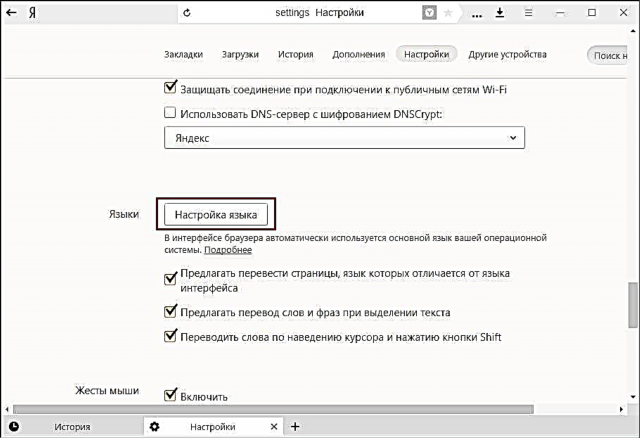
4. Kanthi gawan, mung rong basa sing bisa ditemokake ing kene: saiki lan Inggris sampeyan. Setel basa Inggris, lan yen sampeyan butuh basa liyane, gunakake ing ngisor iki lan klik "Tambah".

5. Jendhela cilik liyane bakal katon "Nambah basa". Ing ngisor iki, saka dhaptar gulung mudhun, sampeyan bisa milih basa sing dibutuhake. Cacahe basa mung akeh, saengga sampeyan ora nemoni masalah. Sawise milih basa, klik tombol"Ok".

7. Ing kolom dwibahasa, basa katelu sing sampeyan mung pilih ditambahake. Nanging, iku durung kalebu. Kanggo nindakake iki, ing sisih tengen jendhela, klik ing "Nggawe dhasar kanggo nampilake kaca web". Iki tetep mung kanggo klik tombol"Rampung".

Kanthi cara sing gampang, sampeyan bisa nginstal basa apa wae sing pengin dideleng ing browser sampeyan. Uga elinga manawa sampeyan bisa milih utawa mateni tawaran kanggo nerjemahake kaca lan spellcheck.











